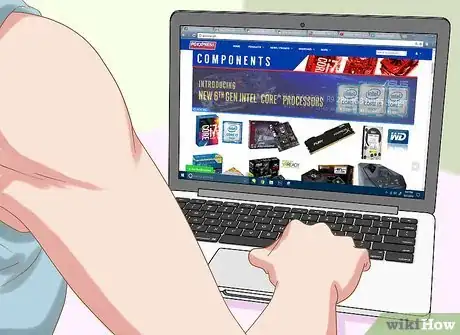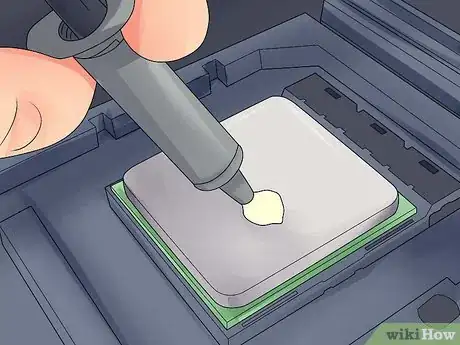X
Este artículo fue coescrito por Jack Lloyd. Jack Lloyd es escritor y editor de tecnología para wikiHow. Tiene más de dos años de experiencia escribiendo y editando artículos relacionados con tecnología. Es entusiasta de la tecnología y profesor de inglés.
Este artículo ha sido visto 196 183 veces.
Este wikiHow te enseñará a construir una computadora de escritorio utilizando componentes personalizados. El éxito a la hora de construir una computadora, dependerá en gran medida de los objetivos que establezcas, el presupuesto que tengas, de si consigues las piezas indicadas y de si pones cada cosa en el orden correcto.
Pasos
Parte 1
Parte 1 de 4:Planificar tu computadora
Parte 1
-
1Determina el uso que le darás a tu computadora. Antes de comprar cualquier componente o establecer un presupuesto, es necesario que sepas para qué vas a usar tu computadora. Las computadoras estándares de escritorio, que se utilizan para cosas como navegar o hacer cosas en pequeños programas (por ejemplo, Microsoft Word y Excel) pueden construirse con piezas viejas y menos costosas. Sin embargo, si quieres una computadora para tareas de edición o para jugar videojuegos, necesitarás una más potente y con piezas actualizadas.
- En una computadora de escritorio básica, es esperable que gastes menos de 500 dólares. Si necesitas una computadora para trabajos de edición o para jugar videojuegos, el precio puede ir desde los 500 dólares hasta algunos miles de dólares.
-
2Establece tu presupuesto. Suele suceder que uno empieza a comprar partes atractivas sin pensar en un presupuesto y al final se da cuenta de que se acabó el dinero y todavía falta comprar equipamiento para terminar de construir la computadora. Establece un límite flexible (por ejemplo, $300) y un límite máximo (por ejemplo, $400) e intenta permanecer dentro de ese intervalo.
- Utiliza el sentido común a la hora de comprar. Por ejemplo, si el procesador que puedes comprar con tu presupuesto cuesta $100, pero un modelo mejor y más nuevo de $200 está rebajado a $120 en una tienda local de tecnología, probablemente valga la pena gastar esos $20 extra como inversión a largo plazo.
-
3Ten en cuenta todos los componentes que necesitarás comprar. Independientemente de qué tan cara termine siendo tu computadora, vas a necesitar los siguientes componentes para tu proyecto:
- Procesador: funciona como el "cerebro" de la computadora.
- Placa madre: sirve como interfaz entre todos los componentes de la computadora y el procesador.
- RAM: memoria de acceso aleatorio. Determina la cantidad de memoria que tiene una computadora para procesar elementos. Mientras más memoria RAM tengas, más rápido funcionará la computadora (hasta cierto punto).
- Disco duro: almacena datos. Puedes comprar un disco duro tradicional u optar por un disco de estado sólido (SSD), el cual es más caro, pero funciona excepcionalmente rápido.
- Fuente de alimentación: proporciona energía a los componentes individuales de la computadora. La fuente de alimentación también es la interfaz entre la computadora y el tomacorriente donde la enchufas.
- Caja: necesaria para almacenar y enfriar los componentes.
- Tarjeta gráfica: se utiliza para renderizar o representar las imágenes de la computadora. Si bien la mayoría de los procesadores tienen una unidad de procesamiento gráfico incorporada (GPU), también puedes comprar una tarjeta gráfica dedicada si quieres jugar videojuegos o usar la computadora para tareas de edición intensivas.
- Sistema de enfriamiento: mantiene el interior de la caja a una temperatura segura. Solo es necesario en computadoras que se usan para videojuegos o edición. En las computadoras regulares, es suficiente con la circulación de aire del ventilador.
Parte 2
Parte 2 de 4:Comprar los componentes
Parte 2
-
1Aprende dónde comprar componentes. Las tiendas físicas como Best Buy venden componentes de computadoras, pero por lo general puedes conseguir mejores precios si compras en línea. Algunas de las tiendas en línea que puedes usar son Amazon, eBay o NewEgg.
- No descartes la posibilidad de comprar partes usadas, en especial si te aseguran que están "como nuevas" o como si jamás las hubieran usado. A veces, se consiguen partes con grandes descuentos que funcionan igual que si fuesen nuevas.
-
2Investiga sobre cada componente que quieras comprar. Lee revistas y entra a sitios de opiniones de consumidores en línea para buscar más información. Recuerda: este es uno de los pasos más importantes, porque todo depende de si el hardware funciona correctamente.
- Busca buenos comentarios acerca de tu producto preferido, tanto en el sitio donde estés pensando comprarlo como en otros sitios.
- Una vez que hayas encontrado un componente con suficientes comentarios positivos, busca comentarios negativos sobre ese componente. Tal vez descubras que el componente es excelente para algunos usos, pero no tan apropiado para el que tú quieres darle.
-
3Busca un procesador. El procesador (o CPU) es la parte que más influye en el rendimiento de una computadora. Mientras más velocidad tenga el procesador en gigahercios (GHz), más rápido podrá procesar los datos y más RAM podrá utilizar.
- El procesador, por lo general, ocupa la mayor parte del presupuesto.
- Los procesadores normalmente vienen en variedades de dos o cuatro núcleos. A menos que vayas a construir una computadora de alto rendimiento para videojuegos, es mejor elegir uno de dos núcleos.
- Los dos principales fabricantes de procesadores son Intel y AMD.
-
4Consigue una placa madre compatible con el procesador. Debes elegir una placa madre que sea compatible con el procesador. Para comprobarlo, puedes buscar una lista de los procesadores que tu placa madre soporta (algunos sitios también ofrecen listas de las placas madres soportadas por un procesador en particular). Otras características deseables en una placa madre, son las siguientes:
- WiFi integrado (así te asegurarás de que tu computadora pueda conectarse a redes inalámbricas)
- Bluetooth
- varias ranuras de memoria RAM
- soporte para tarjetas gráficas (si es necesario)
-
5Compra tarjetas de memoria RAM. La memoria RAM es la responsable de almacenar los datos de los programas en ejecución, así que es importante tener una cantidad suficiente. Antes de comprar memoria RAM, asegúrate de comprobar qué tipo es compatible con tu procesador y tu placa madre.
- Existe un límite en cuanto a la cantidad de memoria RAM que puede usar una computadora. Ese límite estará dado por la memoria máxima del procesador. Por ejemplo, si instalas 16 GB de RAM en una computadora que solo soporta hasta 8 GB, estarías malgastando tu dinero.
- Por lo general, debes comprar memoria RAM DDR3 o DDR4, dependiendo de tu placa madre. La documentación de tu placa madre incluirá información acerca del tipo de RAM que esta soporta.
-
6Compra un disco duro. En términos comparativos, comprar un disco duro es fácil: la mayoría de los discos son compatibles con prácticamente todas las placas madres y procesadores. De todas formas, debes asegurarte de que el disco quepa en la caja. Tal vez te convenga comprar un disco duro SATA, que pueda almacenar al menos 500 gigabytes y asegúrate de elegir una marca con buena reputación, como por ejemplo, Western Digital, Seagate o Toshiba.[1]
- Los discos duros promedio tienen una velocidad de 7200 r.p.m.
- Los discos duros también vienen con conexiones IDE en vez de SATA, pero SATA es una interfaz más moderna y, por lo tanto, de mayor compatibilidad con las placas madre más modernas.
- Si quieres un disco duro más pequeño, con una mayor velocidad de recuperación de datos, puedes comprar un disco de estado sólido (SSD). Estos discos son significativamente más caros que los discos duros estándares para computadoras.
-
7Compra una tarjeta gráfica si es necesario. Las tarjetas gráficas dedicadas son esenciales para jugar a los videojuegos más nuevos, pero para nada imprescindibles para realizar las tareas cotidianas. Si miras o editas videos de alta definición con frecuencia, o juegas mucho a los videojuegos, sería bueno que compres una tarjeta gráfica.
- Al igual que con los demás componentes, debes asegurarte de que la tarjeta gráfica sea compatible con tu placa madre.
- Prácticamente todos los CPU de Intel vienen con gráficos integrados, así que no necesitas de una tarjeta dedicada si planeas usar la computadora para trabajo de oficina, navegar por Internet, usar el correo electrónico o jugar algunos juegos en línea.
- Las tarjetas gráficas también se conocen como "tarjetas de video".
-
8Asegúrate de que tu fuente de alimentación pueda soportar toda la carga. La fuente de alimentación se encargará de suministrar energía para todos los componentes de la computadora. Algunas cajas vienen con fuente ya instalada, pero en otros casos debes comprarla por separado. La fuente de alimentación deberá ser lo suficientemente potente como para proporcionar carga a todos los componentes. No debes pensar que si es "demasiado potente" será un desperdicio de electricidad, ya que la fuente suministrará solo los vatios que tu computadora necesite y el número de vatios en realidad se refiere a su capacidad máxima.
- Elige una fuente de alimentación de un fabricante con buena reputación como, por ejemplo, EVGA o Corsair.
- Si vas a usar la computadora para videojuegos, necesitarás una fuente de 550 W o más.
-
9Elige una caja que sea funcional y al mismo tiempo atractiva a la vista. La caja es lo que sostiene los componentes de una computadora. Algunas pocas cajas vienen con fuente de alimentación incluida, pero si vas a construir una computadora para videojuegos, es mejor que consigas una fuente por separado ya que las que vienen con las cajas por lo general no son de muy buena calidad.
- El tamaño de la caja dependerá de cuántos compartimentos o "bahías" para discos duros y de cuántas ranuras para tarjetas tenga. También dependerá del tipo y tamaño de placa madre.
- Asegúrate de elegir una caja donde quepan todos los componentes, incluyendo el disco duro.
Parte 3
Parte 3 de 4:Armar tu computadora
Parte 3
-
1Conéctate a tierra. Utiliza una pulsera antiestática para evitar las descargas electroestáticas (ESD) que pueden ser extremadamente dañinas para los componentes electrónicos de una computadora.
- Si no puedes conseguir una pulsera antiestática, conecta la fuente de alimentación a un tomacorriente (pero no la enciendas) y pon tu mano sobre la unidad conectada a tierra cada vez que vayas a tocar algún elemento sensible a las ESD.
-
2Abre la caja. Para abrirla, quita los tornillos del panel lateral (o deslízalo hacia la parte trasera de la caja).
-
3Instala la fuente de alimentación. Algunas cajas vienen con la fuente de alimentación ya instalada, mientras que, en otros casos, tienes que comprar la fuente por separado e instalarla tú mismo. Asegúrate de que la fuente esté instalada con la orientación correcta y que nada bloquee la salida del ventilador.
- La fuente de alimentación generalmente va cerca de la parte superior de la caja. Puedes determinar dónde debes colocar la fuente, buscando una sección faltante en la parte trasera de la caja.
-
4Agrega los componentes a la placa madre. Por lo general, es más fácil hacerlo antes de instalar la placa madre ya que la caja puede limitar la posibilidad de conectar algunos componentes:
- Conecta el procesador en la placa madre. Busca el puerto para el procesador en la superficie de tu placa madre y conecta el cable o conector del procesador en ese puerto.[2]
- Instala la memoria RAM en la placa madre buscando las ranuras para memoria RAM e insertando las tarjetas en la posición correcta (solo encajan en una posición).
- Conecta la fuente de alimentación en la sección correspondiente de la placa madre.
- Busca en la placa madre (pero no lo conectes) el puerto para el disco duro SATA. Lo usarás para conectar más tarde el disco duro en la placa madre.
-
5Aplica pasta térmica sobre el procesador, si es necesario. Coloca un pequeño punto (aproximadamente del tamaño de un grano de arroz) de pasta térmica en el CPU. Si pones demasiada pasta térmica puedes provocar un desastre, ya que si cae pasta en el zócalo de la placa madre, podría producirse un cortocircuito en los componentes y el valor de la placa madre disminuiría si planeas venderla más adelante.
- Algunos procesadores que vienen con disipador de calor no necesitan pasta térmica, ya que el disipador viene con pasta térmica aplicada de fábrica. Antes de ponerle pasta térmica al procesador, revisa la parte inferior del disipador.[3]
-
6Conecta el disipador de calor. Los pasos varían según el modelo, así que lee las instrucciones específicas para tu procesador.
- La mayoría de los disipadores comunes se colocan directamente sobre el procesador y se enganchan a la placa madre.
- Algunos disipadores de repuesto pueden venir con soportes que se conectan debajo de la placa madre.
- Si tu procesador ya tiene un disipador instalado, puedes saltarte este paso.
-
7Prepara la caja. Tal vez tengas que golpear las bandejas de la parte trasera de la caja para que los componentes encajen en la posición correcta.
- Si la caja tiene estanterías separadas para sujetar el disco duro, instálalas utilizando los tornillos que vienen con ellas.
- Tal vez tengas que instalar y conectar los ventiladores de la caja antes de instalar otros componentes. De ser así, sigue las instrucciones de tu caja para la instalación de los ventiladores.
-
8Asegura la placa madre. Una vez que los separadores estén instalados, coloca la placa madre en la caja y empújala contra la placa trasera. Deberás hacer que todos los puertos traseros encajen en los agujeros de entrada y salida de la placa trasera.
- Utiliza los tornillos provistos para fijar la placa madre a los separadores a través de los agujeros blindados de tornillos que están en la placa madre.
-
9Enchufa los conectores de la caja. Por lo general están ubicados todos juntos en la placa madre, cerca de la parte frontal de la caja. El orden en el que tienes que enchufarlos dependerá de lo que sea más fácil. Asegúrate de conectar los puertos USB, los interruptores de encendido y reinicio, el LED de encendido, las luces del disco duro y el cable de audio. La documentación de la placa madre te indicará dónde se enchufa cada conector.
- Normalmente, hay solo una forma de enchufar los conectores a la placa madre. No intentes introducir nada a la fuerza.
-
10Instala el disco duro. El proceso puede variar levemente dependiendo de cada caso, pero por lo general hay que hacer lo siguiente:
- Quita los paneles frontales de la caja (si vas a instalar una unidad óptica, por lo general se instala cerca de la parte superior de la caja).
- Inserta el disco duro en su ranura (una vez más, generalmente va en la parte superior de la caja).
- Ajusta los tornillos que sean necesarios para mantener el disco en su lugar.
- Enchufa el cable SATA del disco duro en el conector SATA de la placa madre.
-
11Conecta la fuente de alimentación a los componentes que lo necesiten. Si todavía no has conectado la fuente de alimentación a los componentes que requieren energía, asegúrate de hacerlo ahora. Debes conectarla en los siguientes lugares:
- placa madre
- tarjetas gráficas
- discos duros
-
12Termina de armar la computadora. Una vez que has colocado y conectado los distintos componentes internos de tu computadora, lo único que falta es que te asegures de que ninguno de los cables interfiera con la circulación y cierres a caja.
- Si compraste un sistema de enfriamiento, debes instalarlo antes de continuar. Para hacerlo, consulta las instrucciones de instalación de tu sistema de enfriamiento.
- Muchas cajas tienen un panel que se desliza nuevamente hacia su posición, o que se atornilla al costado de la caja
Parte 4
Parte 4 de 4:Ejecutar tu computadora
Parte 4
-
1Conecta la computadora a un tomacorriente. Utiliza el cable de la fuente de alimentación para conectar tu computadora a un tomacorriente de la pared o a una regleta.
- Tal vez tengas que conectar primero el cable a una entrada de alimentación de la parte trasera de la caja de la computadora.
-
2Conecta el monitor a la computadora. Por lo general hay que utilizar la salida de la tarjeta gráfica que está cerca de la parte inferior de la caja, aunque algunas placas madre tienen ese puerto en el lado derecho o izquierdo de la caja.
- La salida por lo general es un DisplayPort o un puerto HDMI.
-
3Enciende la computadora. Presiona el botón de encendido de la parte frontal o trasera de la caja. Si conectaste todo correctamente, tu computadora ahora deberá encenderse.
- Si se produce algún problema durante el proceso de arranque, o si la computadora directamente no arranca, desenchúfala de la corriente, abre nuevamente la caja y revisa las conexiones.
-
4Instala Windows o Linux. Windows es compatible con todas las computadoras personales y puede aprovechar al máximo todas las características (por ejemplo, el Bluetooth), pero si no tienes una clave de producto de Windows, debes comprar una copia de este sistema operativo. Linux es gratis, pero tal vez no te permita aprovechar todo el hardware de tu computadora.
- Si no tienes una memoria USB de instalación, deberás crear una en otra computadora para poder instalar tu sistema operativo.
-
5Instala todos los controladores. Una vez que tu sistema operativo esté instalado, deberás instalar todos los controladores. Casi todo el hardware que compraste deberá venir con discos que contienen el software del controlador que necesita ese hardware para funcionar.
- Las versiones más modernas de Windows y Linux instalan la mayoría de los controladores automáticamente a través de Internet.
Consejos
- Algunas fuentes de alimentación vienen con un conversor integrado de 115 a 230 V. Si estás en los Estados Unidos, utiliza la configuración de 115 V.
- Todos los cables de alimentación encajan en una sola posición, que es la correcta. Sin embargo, es posible que aun así debas presionar los cables para lograr conectarlos. Si vas a usar una fuente de alimentación nueva de 8 pines con conector EPS de 12 V y un conector PCI Express de 8 pines, no intentes conectar los cables a la fuerza.
- Puedes agrupar cuidadosamente todos los cables con precintos y luego ubicarlos en un lugar donde no bloqueen el flujo de aire.
- Si compraste una edición OEM (fabricante de equipos originales) de Microsoft Windows y tienes una etiqueta con una licencia, puedes pegar la etiqueta al costado de la computadora para consultarla más adelante, cuando el programa de instalación de Windows te la pida.
- Si vas a instalar un sistema de enfriamiento por agua en vez de un ventilador común, debes hacer una prueba de 24 horas para asegurarte de que no haya filtraciones antes de instalar la computadora.
Advertencias
- No toques las resistencias ni los pines del CPU ni del zócalo.
- Ten mucho cuidado cuando trabajes cerca de bordes filosos de las hojas de metal de la caja de la computadora. Puedes cortarte con facilidad, en especial en las cajas pequeñas.
- Evita provocar descargas electrostáticas al instalar los componentes. Ponte una pulsera antiestática o conéctate a tierra en forma regular tocando una parte metálica de la caja antes de manipular componentes.
- No compres partes para computadoras en sitios en línea que no sean de confianza. Podrías ser víctima de una estafa o podrían venderte partes defectuosas.